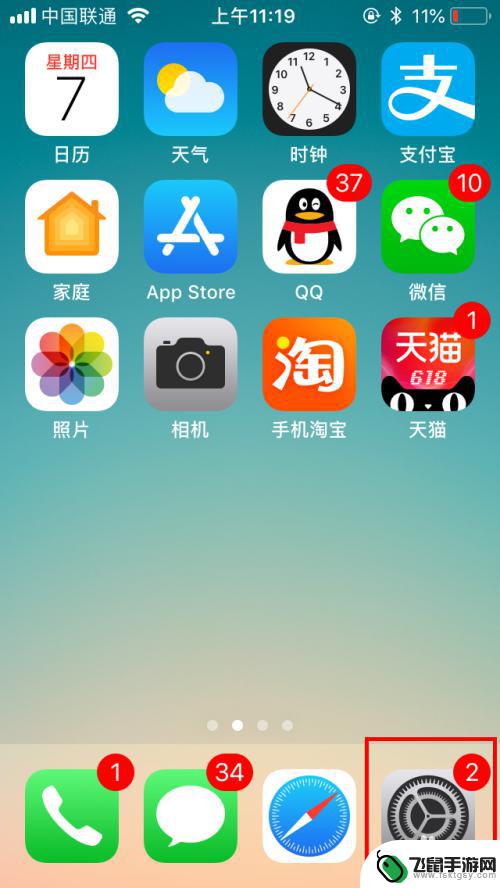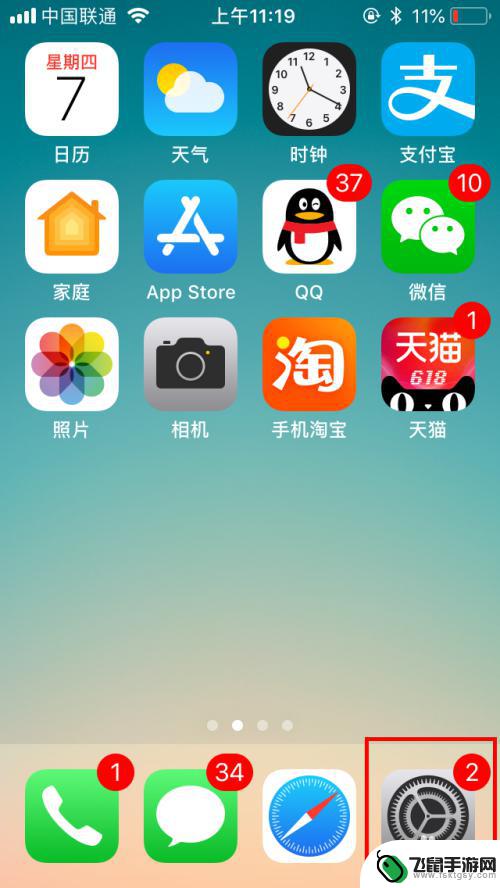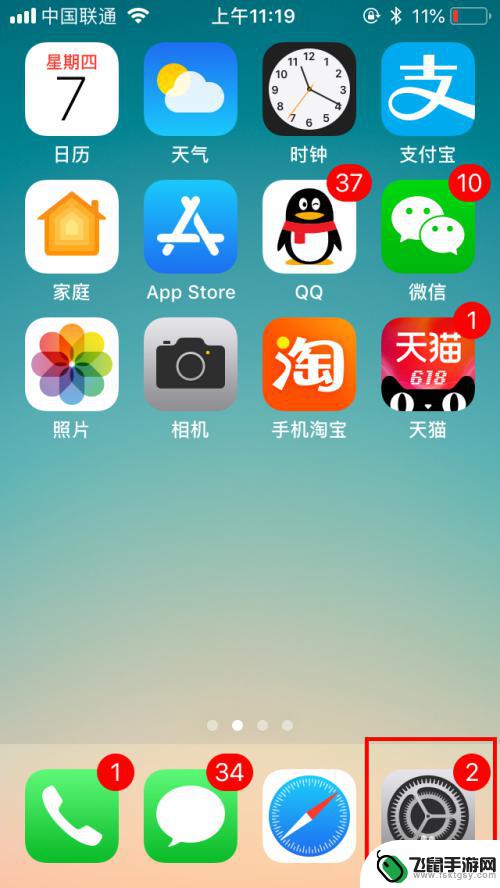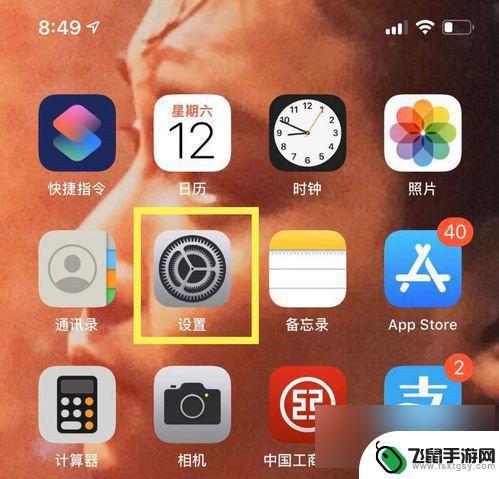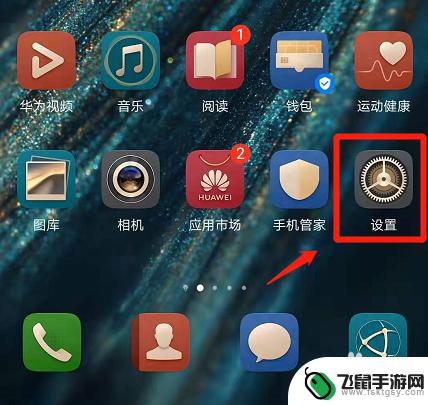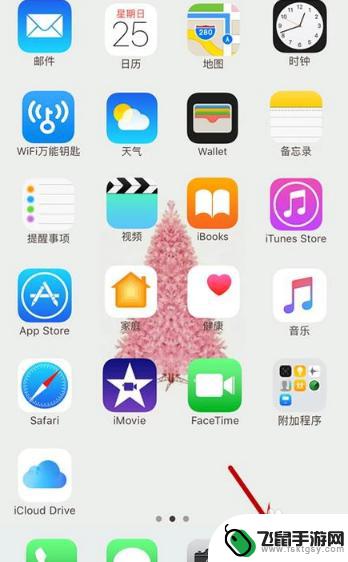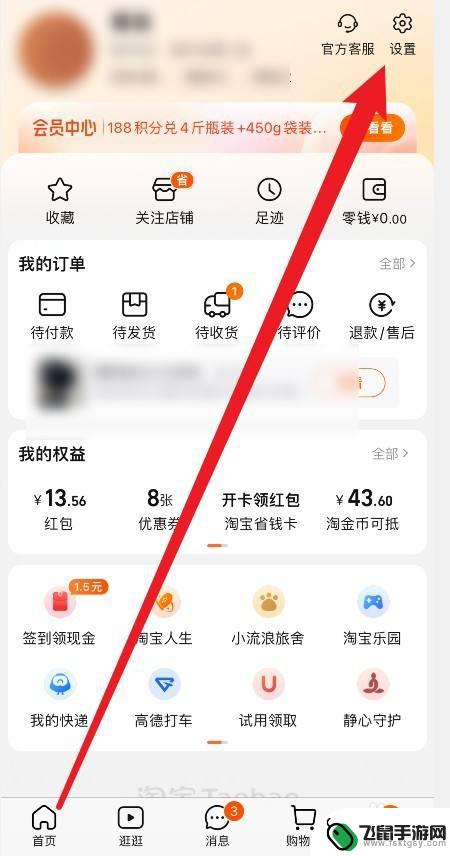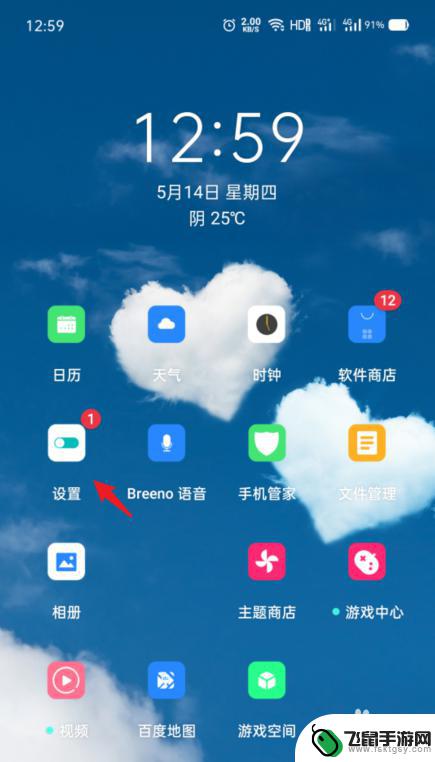怎么设置苹果的悬浮球 苹果手机悬浮球在哪里设置
时间:2024-04-26来源:飞鼠手游网
苹果手机是目前市面上非常流行的智能手机之一,其独特的设计和强大的功能备受用户青睐,其中悬浮球功能是苹果手机上的一项非常实用的功能,可以方便用户在使用手机时进行快速操作。怎么设置苹果手机的悬浮球呢?苹果手机的悬浮球设置在哪里呢?接下来就让我们一起来探讨一下。
苹果手机悬浮球在哪里设置
具体方法:
1.现在iphone手机桌面上打开系统【设置】。
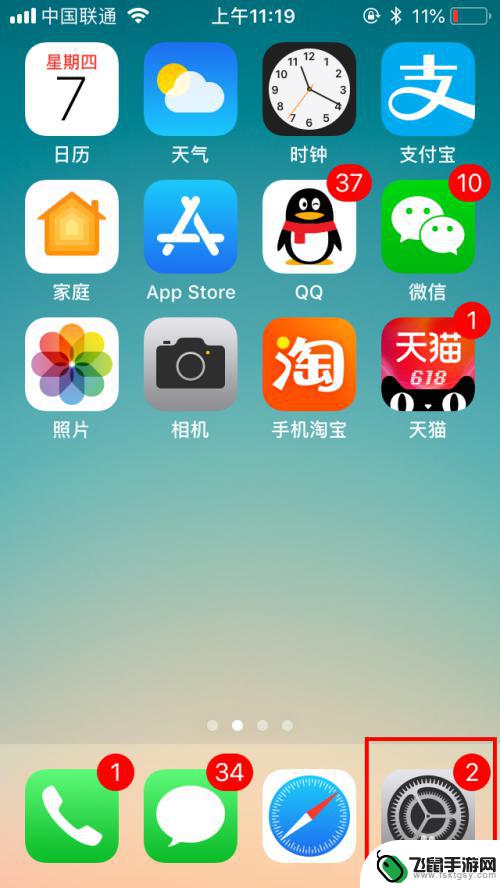
2.打开设置列表后,滑动屏幕找到【通用】设置,点击打开。
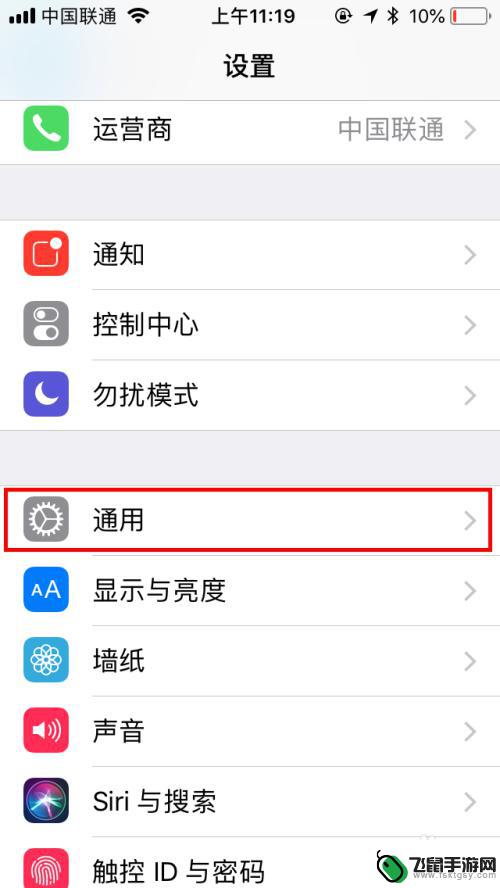
3.在通用设置中找到【辅助功能】,点击打开辅助功能设置页面。
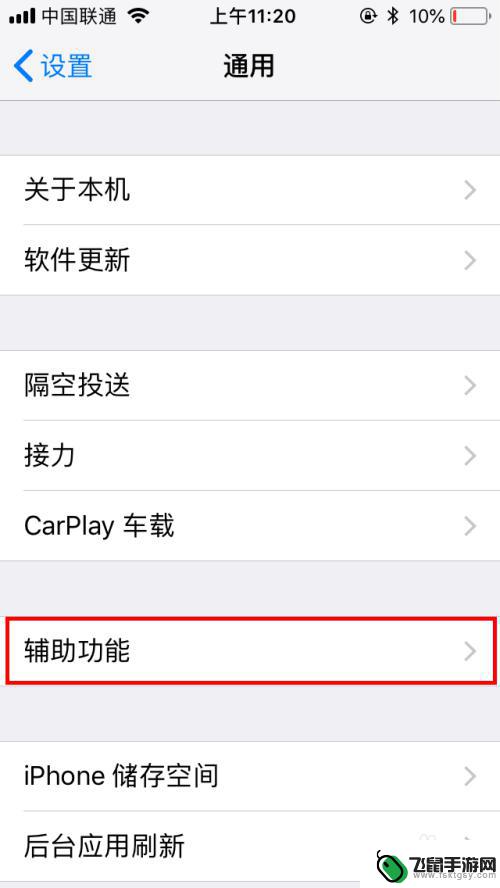
4.在辅助功能设置中有个【互动】类,再找到【辅助触控】。默认是关闭的哦,点击一下【关闭】位置。
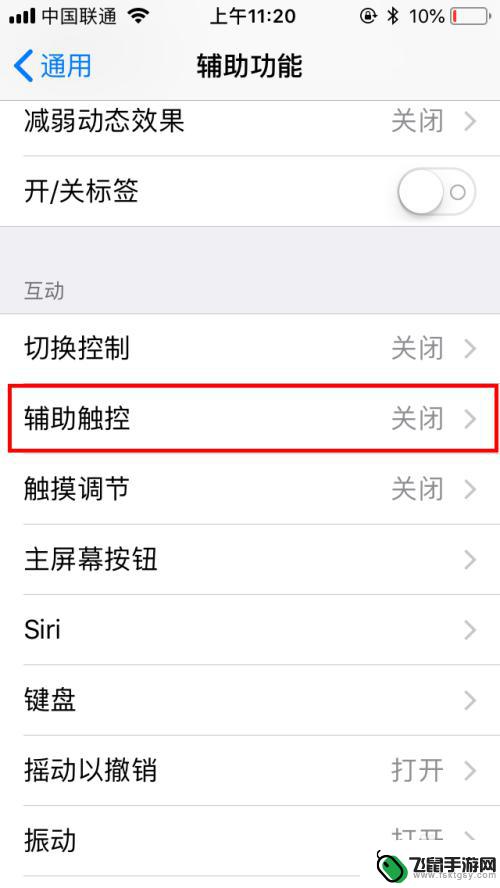
5.在辅助触控中点击打开右侧的开关按钮,就自动打开了。可以看到屏幕上就有悬浮球啦。
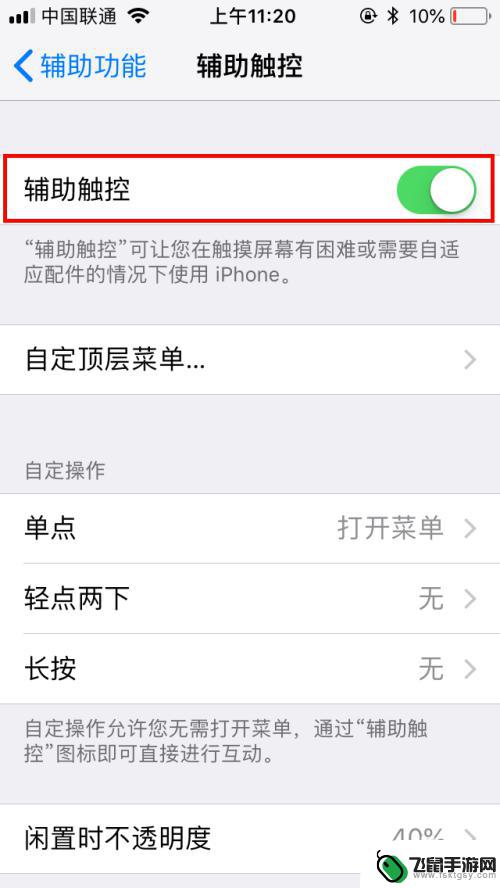
6.然后我们点击【自定顶层菜单】,可以对默认的菜单进行自定义设置。我们点击进入页面中。
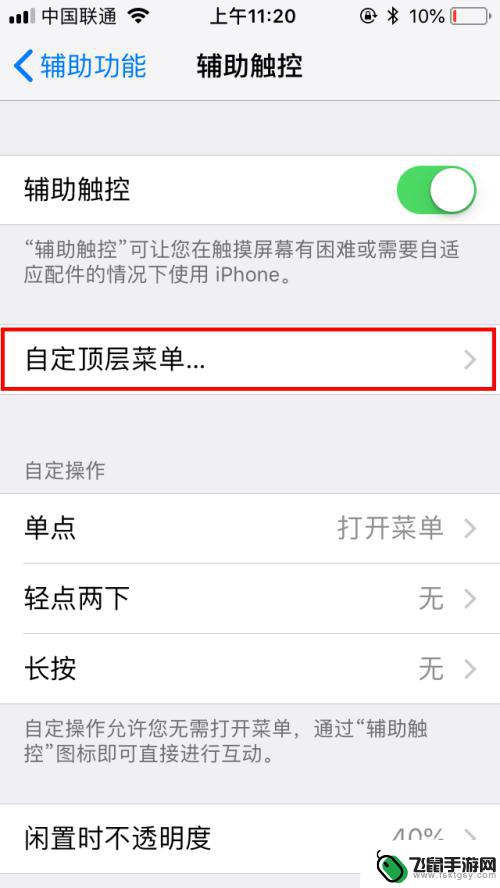
7.点击后可以看到各菜单的功能,我们可以直接点击图标,再进行更改就可以啦。
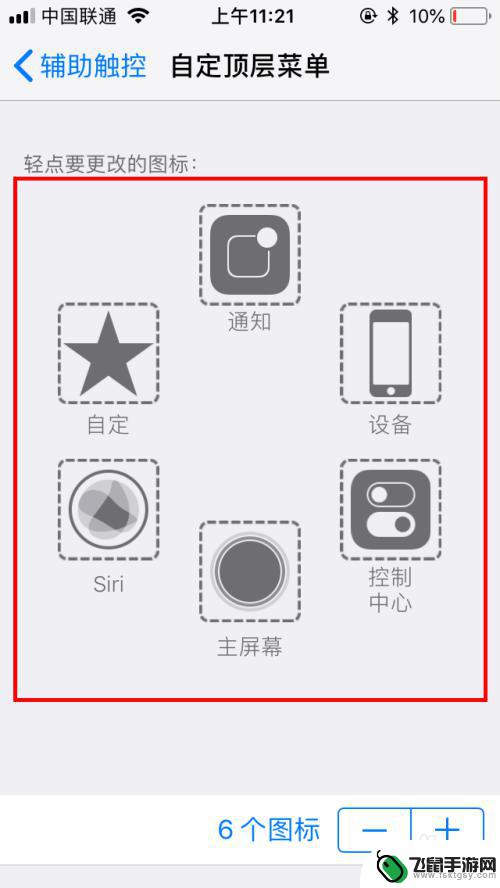
8.完成自定顶层菜单后,我们也可以设置更多的辅助功能。也可以调整悬浮球闲置时的不透明度,我们也可以创建新的手势,方便自己交互时更便捷。
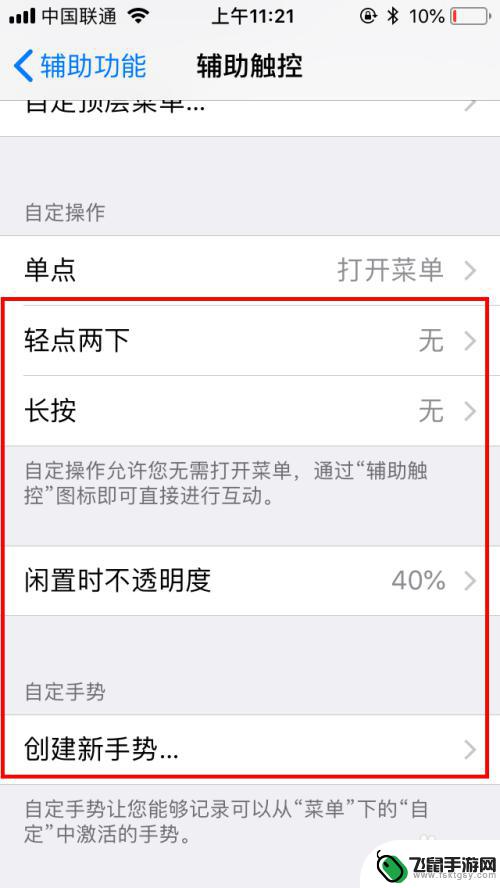
以上就是设置苹果的悬浮球的全部内容,如果遇到这种情况,你可以按照以上步骤进行解决,非常简单快速。